Forma fırsat puanı arabirim öğesi ekleme
Varsayılan olarak, tahmini fırsat puanı arabirim öğesi yalnızca kullanıma hazır Sales Insights formunda kullanılabilir. Fırsatlar için özelleştirilmiş bir form kullanıyorsanız tahmini fırsat puanı arabirim öğesi ekleyebilirsiniz.
Önemli
- Fırsat puanı arabirim öğesi yalnızca Birleşik Arabirim uygulamalarında formlarda desteklenir.
- Bir forma bir fırsat puanlama arabirim öğesi eklemek için, eski form tasarımcısını kullanamazsınız.
| Gereksinim türü | Aşağıdakine sahip olmanız gerekir: |
|---|---|
| Lisans | Dynamics 365 Sales Premium veya Dynamics 365 Sales Enterprise Daha fazla bilgi: Dynamics 365 Sales fiyatlandırması |
| Güvenlik rolleri | Sistem Yöneticisi Daha fazla bilgi: Önceden tanımlanmış güvenlik rolleri hakkında |
Power Apps portalında oturum açın ve ardından bir ortam seçin.
Veri>Tablolar'ı seçin.
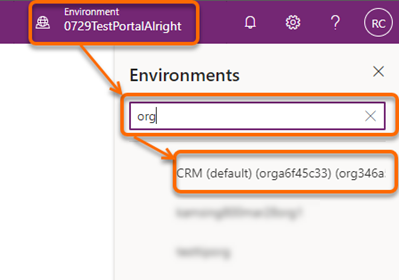
Fırsatlar tablosunu açın, Formlar sekmesini belirleyin ve ardından arabirim öğesi eklemek için bir ana form seçin.
Not
Arabirim öğesi eklemek istediğiniz tabloyu görüntüleyemiyorsanız sayfanın sağ üst köşesinde filtreyi Tümü olarak değiştirin.
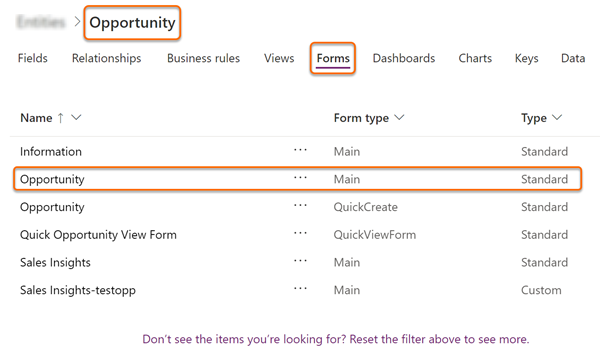
Form tasarımcısında, Bileşen>Düzen>1-Sütun seçimi'nden, arabirim öğesi eklemek için yer tutucu yerleştirin.
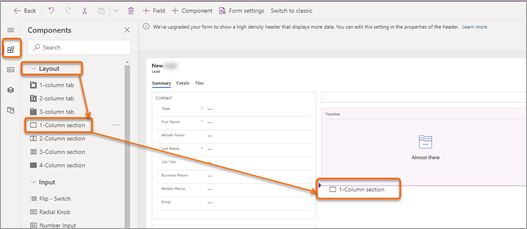
Yer tutucu sütunu seçili olarak, Görüntüle>Tahmin puanı'nı seçin.
Not
Yer tutucu sütununun seçili olduğundan emin olun. Seçili değilse arabirim öğesi formda rastgele bir yere eklenir.
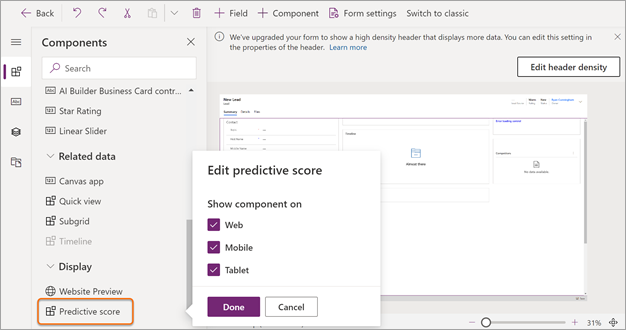
Tahmini puanı düzenle penceresinde Bitti'yi seçin.
Tahmini puan arabirim öğesi, forma aşağıdaki görüntüde gösterildiği gibi eklenir:
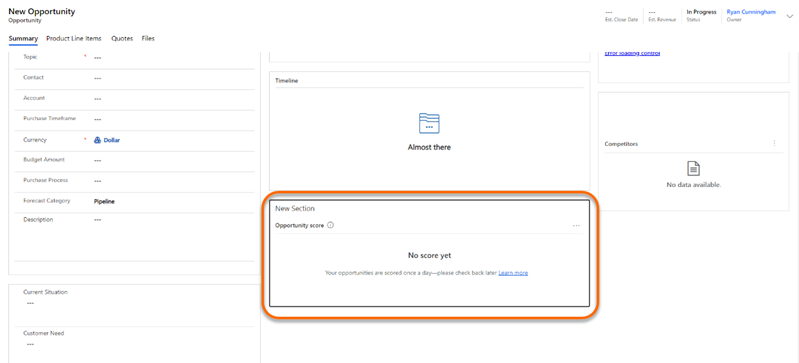
Yeni bölüm etiketini gizlemek için Yeni Bölüm ayarları bölmesinin Özellikler sekmesini seçin ve ardından Etiketi gizle'yi seçin.
Formu kaydedin ve yayımlayın.
Bunun üç nedeni olabilir:
- Gerekli lisansa veya role sahip değilsiniz. Bu sayfanın üst kısmındaki Lisans ve rol gereksinimleri bölümünü kontrol edin.
- Yöneticiniz özelliği açmamıştır.
- Kuruluşunuz özel bir uygulama kullanıyordur. Tam adımlar için yöneticinize başvurun. Bu makalede açıklanan adımlar, kullanıma hazır Satış Merkezi ve Sales Professional uygulamalarına özgüdür.